Caminho da tela: Operações > Força de Vendas > Importar dados da Força de Vendas (Novo)
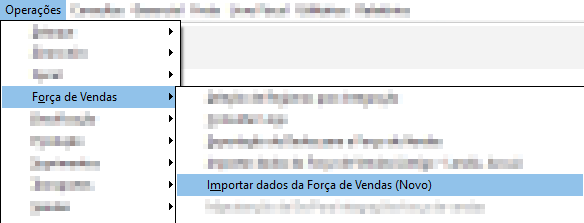
¶ 1. Geração de pedidos de venda
Na tela de Importação, selecione e gere os pedidos desejados:
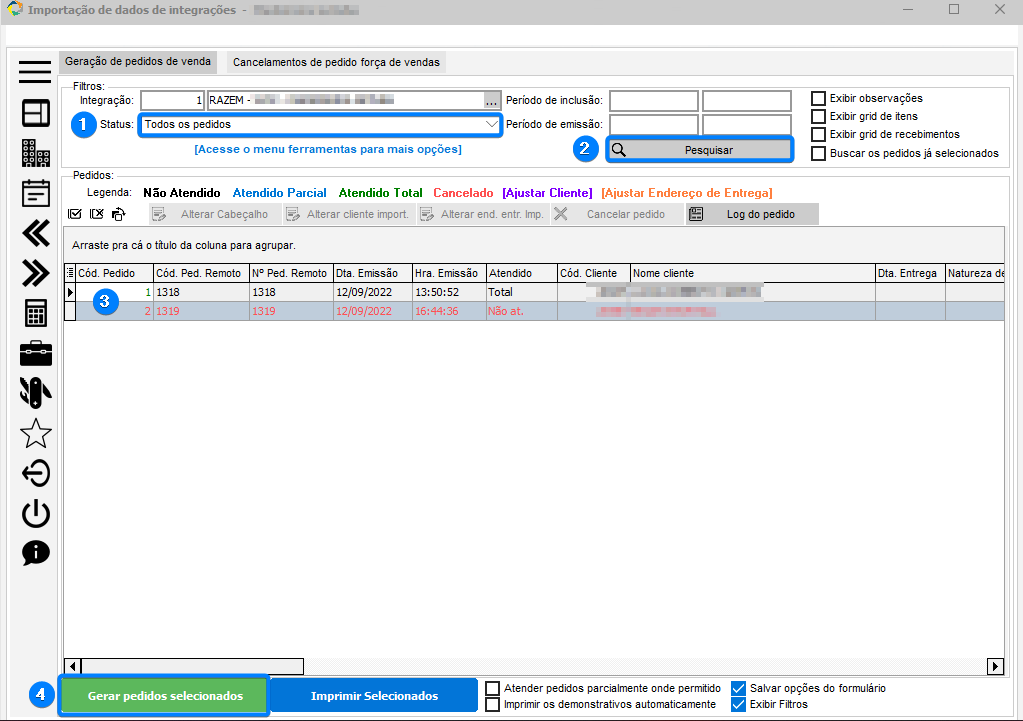
- Utilize os filtros disponíveis para selecionar os pedidos.
- Clique em Pesquisar.
- Selecione (Com duplo-clique, ou usando as opçoes de seleção abaixo da Legenda) os pedidos a serem integrados.
- Gere os pedidos selecionados.
¶ 1.1 Opções de filtro e visualização do pedido
¶ 1.1.1 Filtros
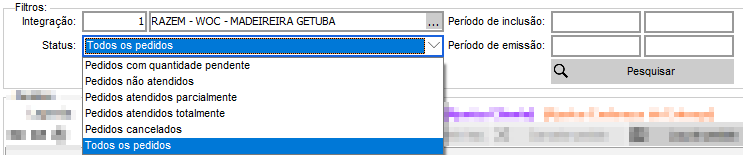
- Integração: Se existir apenas uma integração de Força de Vendas, este filtro já virá selecionado. Caso existam mais, será preciso filtrar.
- Status: Pode ser selecionada uma das opções abaixo.
- Todos os pedidos: Busca sem distinção de status dos pedidos.
- Pedidos com quantidade pendente: Busca apenas pedidos não atendidos ainda, que possuam quantidade de saldo de estoque insuficiente.
- Pedidos não Atendidos: (Recomendado) Busca apenas pedidos não atendidos ainda.
- Pedidos atendidos parcialmente: Busca apenas pedidos já atendidos e que possuam atendimento parcial,ou seja, ainda possuam itens ou quantidades não atendidas.
- Pedidos atendidos totalmente: Busca apenas pedidos já atendidos e que possuam atendimento total.
- Pedidos cancelados: Busca apenas pedidos cancelados no sistema Rz Business
(Não confundir com cancelados pelo força de vendas / e-commerce. Vide item 2).
- Filtro por período: Pode ser usada uma, ou ambas as opções.
- Período de inclusão: Busca apenas pedidos incluídos (integrados) no período escolhido.
- Período de emissão: Busca apenas pedidos emitidos (data da compra no site/e-commerce) no período escolhido.
¶ 1.1.2 Legenda dos pedidos pesquisados
Para melhor visualização, os pedidos listados após pesquisa irão ser listados por cores indicativas do seu status.

- Não Atendido (Preto) : Sinaliza os pedidos que não tiveram quaisquer atendimentos.
- Atendido Parcial (Azul) : Sinaliza os pedidos que tiveram atendimento parcial.
- Atendido Total (Verde) : Sinaliza os pedidos que tiveram atendimento total.
- Cancelado (Vermelho) : Sinaliza os pedidos cancelados pelo sistema.
(Não confundir com cancelados pelo força de vendas / e-commerce. Vide item 2). - Ajustar Cliente (Roxo) : Sinaliza os pedidos em que a integração do Cliente/Parceiro está incompleta. Será necessário corrigir/complementar os dados, através da opção 'Alterar cliente import.' localizada no menu abaixo de "Legenda'.
- Ajustar Endereço de Entrega (Laranja) : Sinaliza os pedidos em que a integração do Endereço está incompleta. Será necessário corrigir/complementar os dados, através da opção 'Alterar end. entr. imp.' localizada no menu abaixo de "Legenda'.
¶ 2. Cancelamento de pedido força de vendas

Nesta tela, serão listados:
- Pedidos força de vendas / e-commerce com solicitação de cancelamento em aberto.
- Pedidos força de vendas / e-commerce que tiveram sua solicitação de cancelamento confirmada.
Formas de se cancelar um pedido
-> Cliente / Administrador cancela um pedido diretamente no força de vendas / e-commerce. Pedido será listado nesta aba, 'Cancelamento de pedido força de vendas'.
-> Cancelamento de um pedido já integrado e cancelado no sistema Rz Business. Neste caso, o pedido será listado na aba 'Geração de pedidos de venda'.
(Vide item 1.1.1)